
N’avez-vous jamais voulu ajouter un peu de vie aux images que vous partagez ou montrez aux autres, que ce soit pour présenter des selfies, des photos de beaux paysages, ou même pour voir grandir quelqu’un grâce à une série de photos prises à différents âges ? Bien que les photos de moments heureux parlent pour elles-mêmes, un diaporama vidéo est plus efficace pour transmettre une atmosphère car il le fait de manière plus vivante qu’une simple image. Si l’envie de créer un diaporama avec des photos vous titille mais que vous ne savez pas comment faire, alors découvrez les 3 méthodes pratiques ci-dessous.

3 programmes pour faire une vidéo avec des photos et de la musique
iMovie (iOS)
Si vous souhaitez créer une vidéo photo avec de la musique sur un iDevice, optez pour iMovie. Si vous êtes habitué de la version PC de cette application, vous n’allez pas être déçu de sa version mobile.
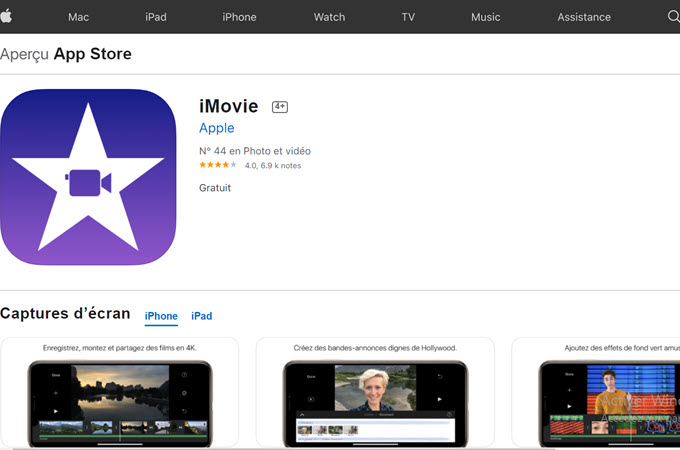
- Téléchargez et installez l’application depuis AppStore.
- Ouvrez l’application et sélectionnez le thème pour votre vidéo.
- Appuyez ensuite sur le bouton + pour importer les médias.
- Après, appuyez sur l’onglet Audio pour uploader une musique de fond pour votre vidéo et effectuez toutes les autres modifications nécessaires.
- Enfin, pour exporter votre vidéo, appuyez sur OK et Exporter.
ApowerShow (Windows)
Il est connu plus stable d’utiliser les logiciels sur PC au lieu des logiciels mobiles. Si vous faites parti de ces gens, vous pouvez choisir ApowerShow. Il dispose de nombreux modèles préconçus pour réaliser une vidéo avec des photos et de la musique. Ainsi, vous n’aurez plus besoin de penser aux filtres et aux superpositions pour embellir votre vidéo. Voici les étapes à suivre pour utiliser ApowerShow.
- Téléchargez et installez le logiciel via le bouton suivant :
- Ouvrez le programme et appuyez sur l’onglet MV. Importez toutes les photos qui composeront votre vidéo en cliquant sur Ajouter les fichiers.
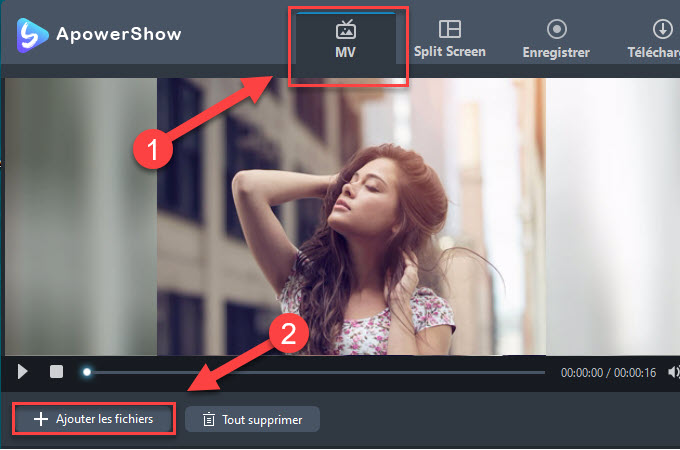
- Après, sélectionnez le modèle qui sera la base de votre vidéo depuis l’onglet Thème.
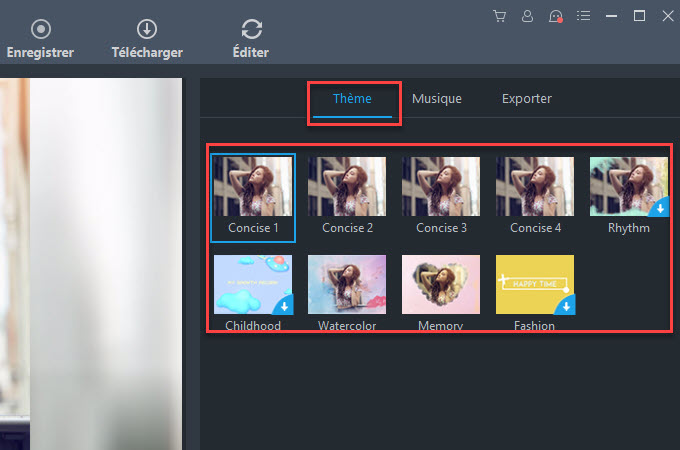
- Pour importer votre propre musique, appuyez sur l’onglet Musique > Ajouter de la musique. Vous pouvez ajouter un effet fondu avant et arrière et même régler le volume de votre musique si nécessaire.
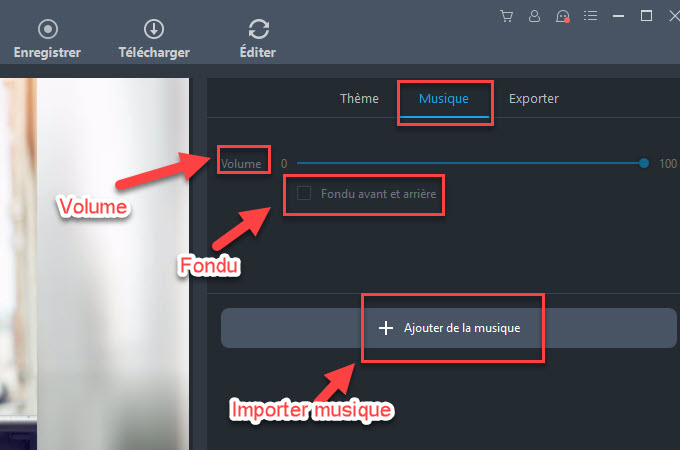
- Pour exporter la vidéo, appuyez sur l’onglet Exporter, sélectionnez une résolution pour votre vidéo et appuyez de nouveau sur Exporter.
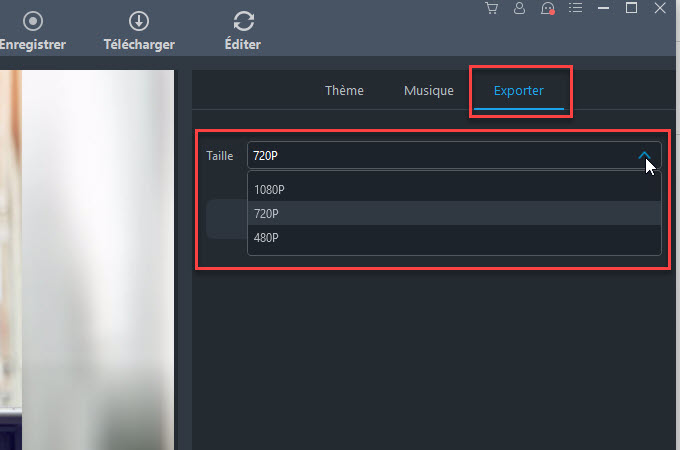
LightMV (Mac)
En ce qui concerne les utilisateurs de Mac OS, ils ont la possibilité de créer des vidéos grâce à LightMV. Il s’agit d’un créateur de vidéo automatique compatible avec Mac mais aussi tous les autres systèmes célèbres. Référez-vous simplement aux étapes suivantes pour découvrir comment utiliser LightMV sur Mac.
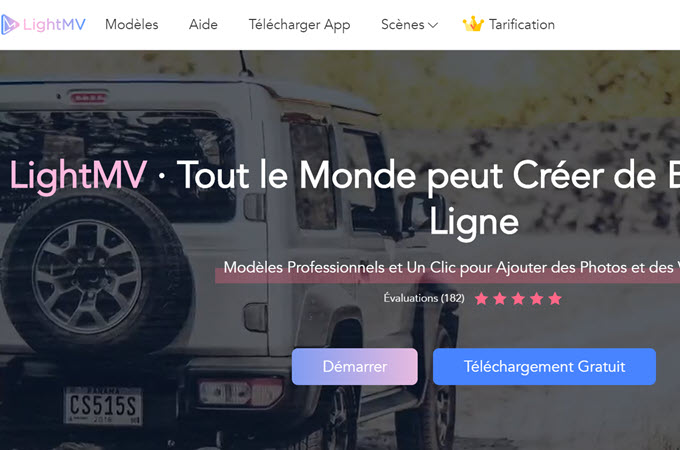
- Accédez au site officiel du programme et installez le programme sur votre Mac.
- Ouvrez le logiciel et cliquez sur l’onglet Modèle pour sélectionner un modèle qui sera la base de votre vidéo.
- Ensuite, importez les médias qui composeront votre vidéo. Insérez des textes, ajoutez des effets et accompagnez votre vidéo d’une musique de fond.
- Enfin, cliquez sur Produire pour démarrer le rendu de la vidéo.
Conclusion
A partir de maintenant vous saurez quel programme utilisé pour créer une vidéo avec des photos et de la musique. Vous pouvez le faire directement sur votre mobile ou utiliser les logiciels sur le PC. A vous de choisir la solution la plus pratique pour vous.


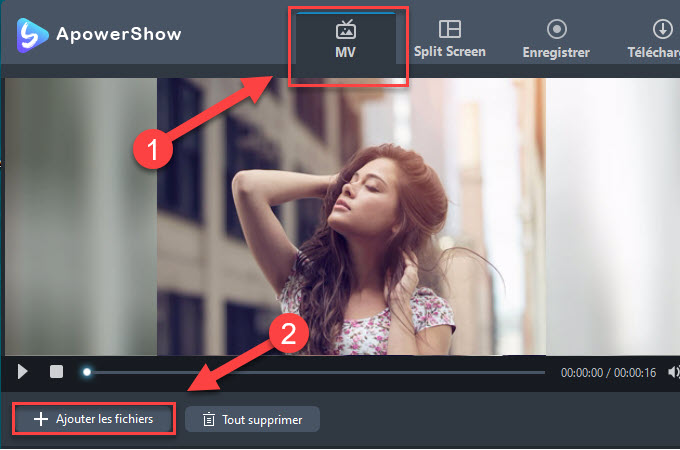
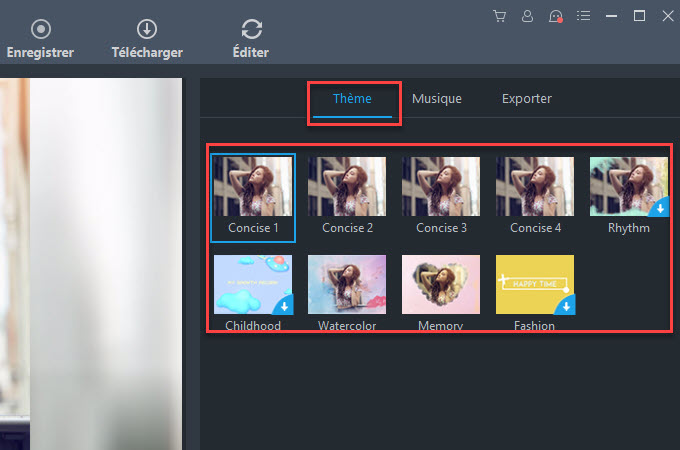
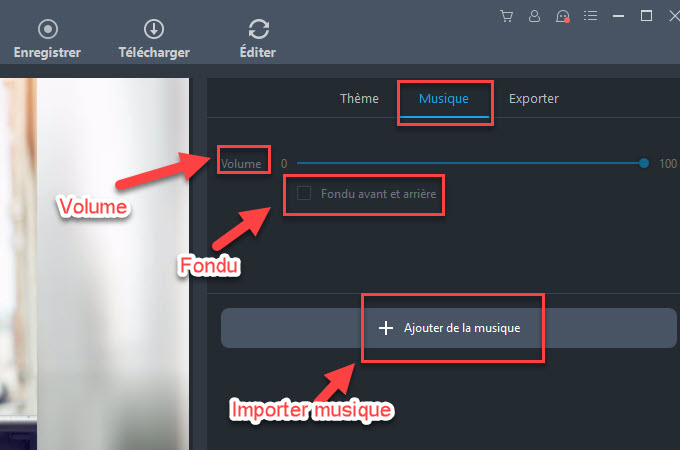
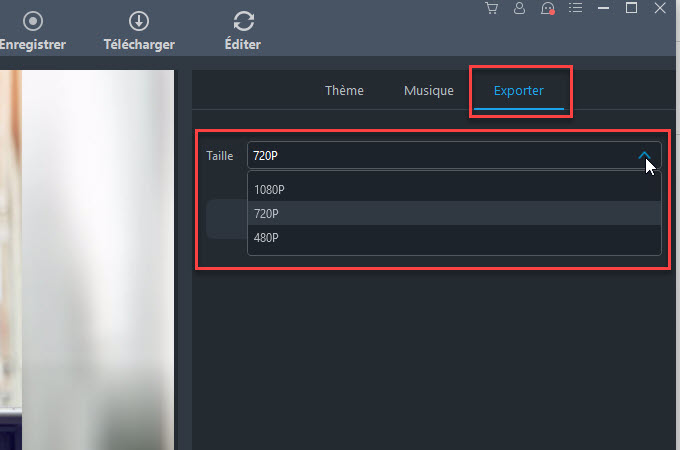
Laissez un commentaire